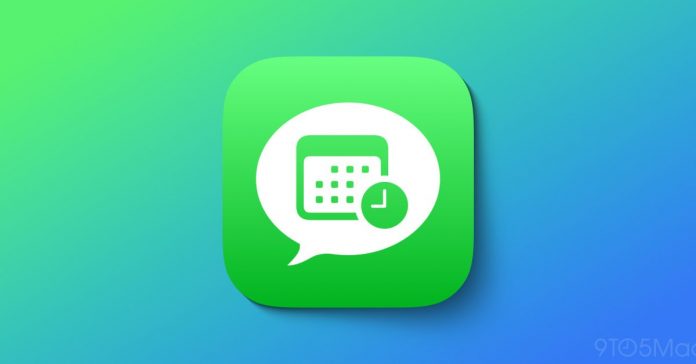Apple apporte une gamme de nouvelles fonctionnalités à l’application Messages avec iOS 18. L’une d’entre elles est la possibilité pratique de planifier l’envoi de messages plus tard. Voici comment fonctionne la fonctionnalité, où la trouver et bien plus encore.
Apple a lancé la fonctionnalité Envoyer plus tard pour les e-mails avec iOS 16. Désormais, avec iOS 18, nous bénéficions de la même fonctionnalité pour les messages.
D’autres nouvelles fonctionnalités incluent la possibilité d’utiliser n’importe quel emoji pour les tapbacks, de nouveaux effets de texte, le RCS à venir à un moment donné, et bien plus encore.
Suivez ci-dessous pour savoir comment utiliser Envoyer plus tard avec des messages sur iPhone car la fonctionnalité est un peu enfouie dans les paramètres de l’application.
Comment programmer des messages à envoyer plus tard dans iOS 18
Remarque : Envoyer plus tard dans les messages ne fonctionne qu’avec iMessagespas de SMS
- Assurez-vous que vous exécutez la version bêta d’iOS 18 sur votre iPhone (guide complet)
- Ouvrez l’application Apple Messages et sélectionnez un texte existant ou créez-en un nouveau.
- Écrivez votre texte, mais avant d’appuyer sur le bouton d’envoi, appuyez sur l’icône + sur le côté gauche du champ de texte
- Appuyez sur Plus (ou faites glisser votre doigt vers le bas), choisissez maintenant Envoyer plus tard
- Choisissez une date et une heure pour programmer le message
- Appuyez sur le bouton d’envoi (flèche vers le haut) pour définir le message programmé
Après avoir défini un message programmé, il apparaîtra sur votre écran dans le fil de discussion avec une bulle en pointillé.
Robinet Modifier si vous souhaitez modifier la date/heure programmée, l’envoyer maintenant ou supprimer le message programmé.
Voici à quoi ressemble la planification des messages à envoyer plus tard dans iOS 18 :
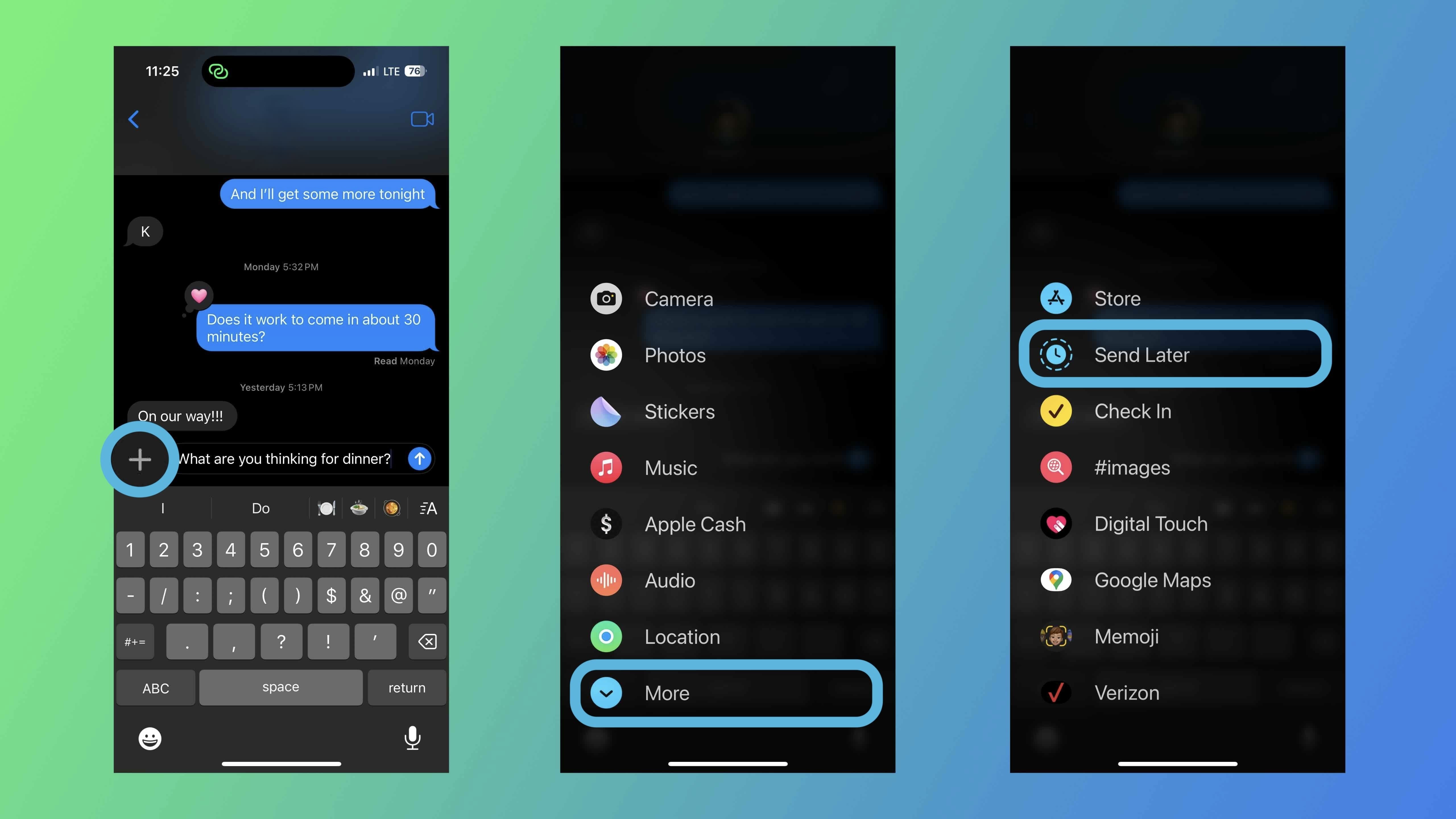
Vous pouvez appuyer longuement et faire glisser Envoyer plus tard vers la première page des paramètres de Messages si vous pensez que vous l’utiliserez souvent.
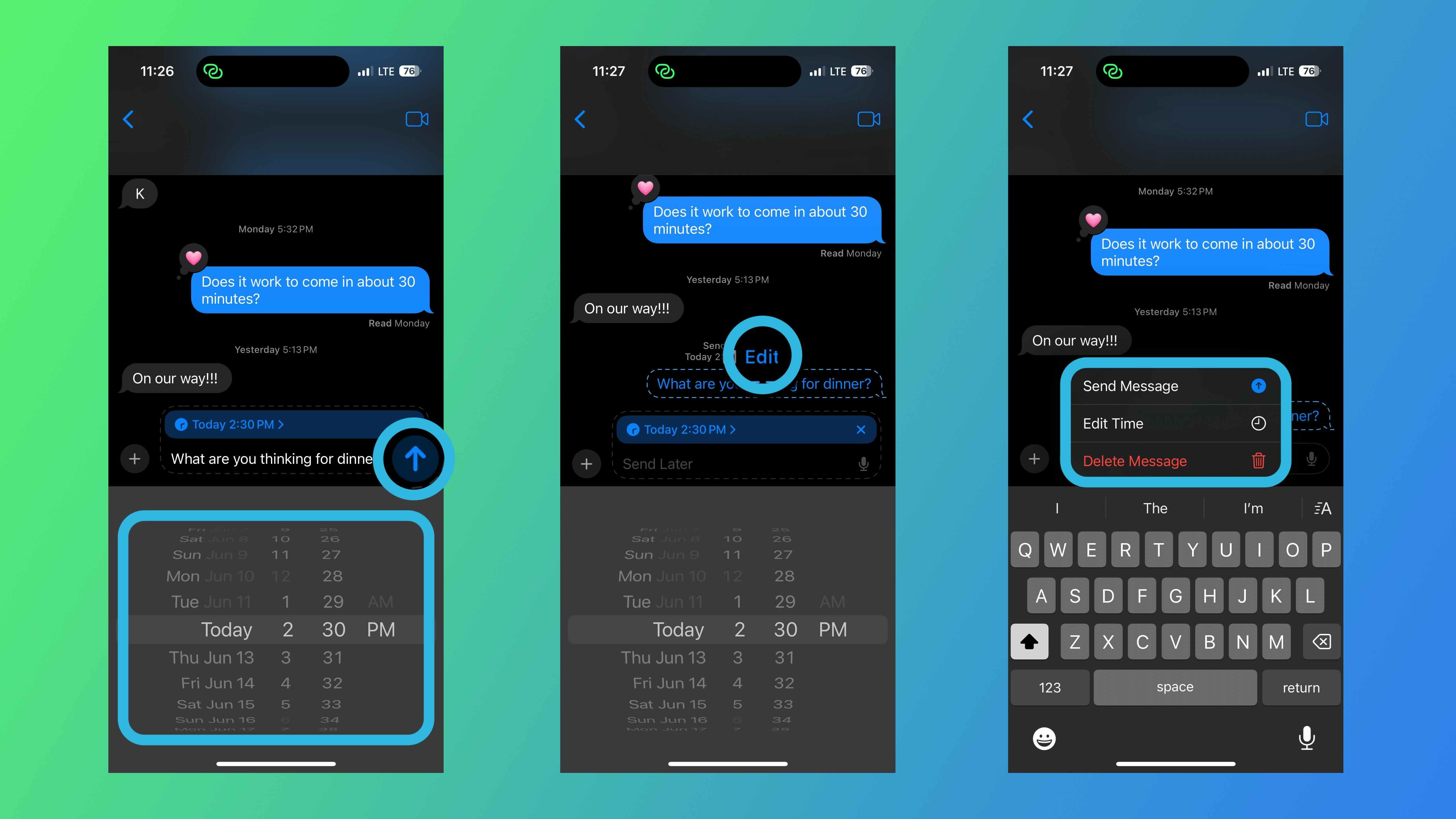
Voici à quoi ressemble le sélecteur de date/heure et comment les messages programmés apparaissent avec la ligne pointillée après avoir appuyé sur le bouton d’envoi.
Recherchez le petit bouton Modifier juste au-dessus du message programmé pour apporter des modifications, le supprimer ou l’envoyer immédiatement.
Avez-vous hâte d’envoyer plus tard dans les messages ? Partagez votre opinion dans les commentaires!
En savoir plus sur iOS 18 :